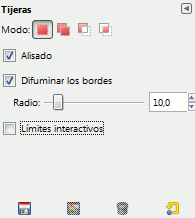Router
Definición
Un router es un dispositivo que proporciona la conectividad a nivel de red. Su función principal consiste en enviar o encaminar paquetes de datos de una red a otra, es decir, interconectar subredes (un conjunto de máquinas IP que se pueden comunicar sin la intervención de un encaminador y que por tanto tiene prefijos de red distintos). A un router también se le puede llamar enrutador o encaminador.
Funciones operativas que aporta a una red de ordenadores
El funcionamiento de un router es enviar los paquetes de red por el camino o ruta más adecuada en cada momento. Para ello almacena los paquetes recibidos y procesa la información de
origen y destino que poseen. Con arreglo a esta información reenvía los
paquetes a otro encaminador o bien al anfitrión
final(un anfitrión es lo que necesitan los usuarios para tener el acceso a la red), en una actividad que se denomina 'encaminamiento'. Cada
encaminador se encarga de decidir el siguiente salto en función de su
tabla de reenvío o tabla de encaminamiento, la cual se genera mediante protocolos que deciden cuál es el camino más adecuado o corto.
Los routers tiene que encargarse de cumplir dos tareas:
- Reenvío de paquetes.Cuando un paquete llega al enlace de entrada de un encaminador, éste tiene que pasar el paquete al enlace de salida apropiado. Una característica importante de los encaminadores es que no difunden trafico difusivo (una forma de transmisión de información donde un nodo emisor envía información a una multitud de nodos receptores de manera simultánea).
- Encaminamiento de paquetes.mediante el uso de algoritmos de encaminamiento tiene que ser capaz de determinar la ruta que deben seguir los paquetes a medida que fluyen de un emisor a un receptor.
Por tanto, debemos distinguir entre reenvío y encaminamiento. Reenvío
consiste en coger un paquete en la entrada y enviarlo por la salida que
indica la tabla, mientras que por encaminamiento se entiende el proceso
de hacer esa tabla.
Tres modelos de routers.
- Netgear D500: Su fabricante es Netgear. El precio es de 20,95€ y su link para comprarlo es este: http://www.amazon.es/Netgear-D500-100PES-Router-puertos-Ethernet/dp/B00NBZXOQS#productDetails. Algunas de sus características son las siguientes: Módem-Router en color negro con tecnología WiFi (N150) ,switch(es un interruptor) de 2 puertos (10/100),conecta dispositivos por cable, tiene una antena externa de 5 dBi(este término se refiere a una unidadque sirve para medir la ganancia de una antena) y también consta de un botón de encendido y apagado.
- Linksys E1700-EJ N300: Su fabricante es Linksys. El precio es de 72,90€ y su link para comprarlo es este: http://www.amazon.es/dp/B00JGNTQPC?m=A1AT7YVPFBWXBL&tag=comparar-aw1-21&ascsubtag=ekOCi7mV4XsHOq-wDhKOLA. Algunas de sus características son las siguientes: seguridad inalámbrica avanzada, 4 puertos Gigabit (garantiza una conectividad de alta velocidad para dispositivos con cable) y velocidades rápidas de transferencias de datos con una robusta experiencia de redes.
- DrayTek Vigor: Su fabricante es DrayTek. El precio es de 449,50€ y su link para comprarlo es este: http://www.amazon.es/dp/B0112IFJU4/?smid=AWF5HFASHEIDO&tag=compararmp-aw1-21&linkCode=asn&creative=24634&creativeASIN=B0112IFJU4&ascsubtag=Vqy3VWsfvgP7kyVXivMwUw. Algunas de sus características son las siguientes: seguridad iPv6 (es un tipo de seguridad que tienen algunas redes), puerto de dos Gigabits que puede aceptar varias conexiones WAN de alta velocidad a través de un cable, Los dos puertos que tiene este router son para el acceso de una conexión de 3G o 4G de banda ancha móvil. Soporta las funciones de gestión de banda ancha y balanceo de carga, esto hace una solución ideal para la conectividad de banda ancha confiable y flexible para la oficina de una pequeña empresa. Las especificaciones abarcan muchas funciones que son requeridas por las empresas de hoy en día.
¿Cuál compraría para mi casa?
Yo compraría el Netgear D500 porque en relación calidad/precio está bastante bien. Yo compraría uno de ese tipo porque nosotros queremos un router barato y que su conexión a la red sea aceptable y este es perfecto. Mi casa es pequeña por lo que llegaría conexión a todas las partes de la casa. Los otro dos modelos que puse son para uso más profesional con gente que tenga casas grandes o pequeñas empresas y que estén dispuestas a comprarse un buen router y a gastarse dicha cantidad de dinero.